Mapy Google: Jak najít souřadnice místa

Podívejte se, jak můžete v Mapách Google pro Android, Windows a iPadOS najít souřadnice libovolného místa na světě.
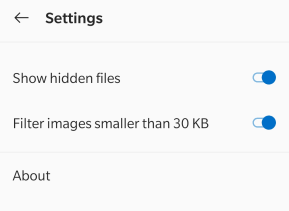
Vsadím se, že všichni máte na svém smartphonu Android tisíce fotek a nevíte, co s nimi dělat. Nemůžete je všechny ponechat (omezení úložiště), ale zároveň je nemůžete smazat, dokud je nevytřídíte. Dokud to neuděláte, můžete pomocí aplikace pro úschovu fotografií skrýt fotografie v Androidu a chránit je před zvědavými očima a vystrčenými nosy.
Uchování vašich fotografií v tajnosti znamená, že na své fotografie aplikujete určitý atribut, a tím je skryjete před prostým pohledem. Spotřebovaly by však stejné množství úložného prostoru jako dříve a zůstaly by tak, jak byly, kromě skutečnosti, že je nemůže vidět nikdo jiný než vy.
Jak udržet fotografie v tajnosti v Androidu
Existují dva způsoby, jak skrýt fotografie v Androidu
Použijte ruční metodu přejmenování složky
Pomocí aplikace pro úschovu fotografií skryjte fotografie v systému Android.
V Androidu je možné skrýt fotografie tak, že je přesunete do složky a přejmenujete ji. Zde jsou kroky k ochraně složek v chytrých telefonech Android:
Krok 1 : Pro přístup k souborům a složkám v telefonu použijte libovolnou aplikaci Průzkumník souborů.
Krok 2 : Klikněte na tři tečky umístěné v pravém horním rohu a klepněte na nastavení.
Krok 3 : Vyhledejte možnost Zobrazit skryté soubory a posunutím přepínače směrem doprava zobrazte všechny skryté soubory na vašem zařízení.
Krok 4 : Nyní vytvořte novou složku s libovolným názvem. Nezapomeňte před jméno přidat tečku nebo tečku.
Poznámka : Přidáním tečky nebo tečky před název libovolné složky skryjete složku v normálním zobrazení a bude viditelná pouze v případě, že je zapnuto tlačítko Zobrazit skryté soubory.
Krok 5: Dále přejděte do složky, kde jsou uloženy vaše obrázky, a přesuňte je do nově vytvořené složky.
Krok 6 : Postupujte podle kroků 2 a 3 s tou výjimkou, že tentokrát musíte přepínač Zobrazit skryté soubory vypnout.
Krok 7 : Otevřete svou galerii a zjistíte, že je prázdná. Všechny vaše fotografie jsou nyní bezpečně skryty v nové složce, kterou jste vytvořili. Vždy je můžete zviditelnit zapnutím možnosti Zobrazit skryté soubory a jejich zkopírováním zpět do libovolné složky, která není skrytá.
Poznámka : Můžete skrýt všechny fotografie nebo některé z nich. Pokud chcete chránit jen několik vybraných, budete si muset vybrat při jejich přesouvání do nové složky.
Klady
Nevýhody
Přečtěte si také: 10 nejlepších aplikací pro sdílení souborů pro Android 2020 – Nejlepší aplikace pro přenos souborů

Druhou metodou, jak udržet fotografie v tajnosti, je použití aplikace Photo Locker ke skrytí fotografií v zařízeních Android. Existuje spousta schránek aplikací a dalších aplikací, které mohou skrýt věci v telefonu. Ale raději používám aplikaci Keep Photos Secret, která, jak název napovídá, je pro tento úkol nejvhodnější. Prozatím je po omezenou dobu zdarma. Tato aplikace v současné době pomáhá uživatelům pouze skrýt fotografie v Androidu, ale také je uspořádat do různých kategorií. Zde jsou kroky, jak udržet fotografie v tajnosti pomocí aplikace Photo Locker ke skrytí fotografií v systému Android:
Krok 1 : Stáhněte si a nainstalujte Keep Photos Secret do telefonu prostřednictvím odkazu Obchod Google Play níže.
Krok 2 : Klepnutím na vytvořenou ikonu zástupce spustíte aplikaci.
Krok 3 : Požádá vás o nastavení 4místného přístupového kódu a jeho opětovné potvrzení.

Krok 4 : Na první obrazovce aplikace se zobrazí vytvořená výchozí složka. Můžete kliknout na tlačítko + v pravém horním rohu a vytvořit další složky nebo alba.
Poznámka : Tuto funkci lze použít k třídění fotografií a jejich kategorizaci do různých složek.
Krok 5 : Jakmile zadáte název pro nově vytvořenou složku, můžete zadat také heslo, které bude fungovat jako dvojitá vrstva zabezpečení. Proces dokončíte kliknutím na tlačítko Vytvořit album.
Krok 6 : Nyní klikněte na vytvořené album a poté klikněte na znaménko plus v kruhu v pravém dolním rohu pro přidání fotografií.
Galerie : Můžete přidat existující fotografie z telefonu a skrýt je.
Fotoaparát : Můžete také použít režim fotoaparátu v aplikaci a klikat na obrázky, které se automaticky uloží do trezoru fotografií a nikdy nebudou viditelné, pokud si to nepřejete.
Krok 7: Jakmile přidáte fotografie z galerie, zobrazí se výzva s dotazem, zda chcete původní soubor odstranit . Chcete-li soubor odebrat z výchozí galerie, zvolte Ano.
Poznámka : Pokud ve výše uvedeném kroku zvolíte Ne, fotografie se zobrazí na obou místech a nebude skryta.
Krok 8: Zavřete aplikaci a buďte si jisti, že vaše fotografie jsou skryty v bezpečném trezoru, který je uzamčen tajným 4místným kódem.
Poznámka : Jakoukoli fotografii přesunutou do trezoru lze kdykoli obnovit do libovolné složky a také ji lze sdílet prostřednictvím e-mailu, WhatsApp, Skype a OneDrive atd.
Klady
Nevýhody
Poslední slovo o tom, jak udržet fotografie v tajnosti pomocí aplikace Photo Locker ke skrytí fotografií v systému Android?

Vaše fotografie patří vám, a pokud si přejete, máte právo je ponechat v soukromí. Jsou však chvíle, kdy nejsme schopni odolat naší blízké rodině a přátelům v používání telefonu a skenování obrázků v telefonu. Skrytí nebo uchování fotek v tajnosti je nejlepší způsob, jak ostatní neuvidí osobní fotky. Manuální metoda je bezpečná a funguje dobře, ale je příliš zdlouhavá a spotřebovává čas a úsilí. Použití Keep Photos Secret je snazší a mnohem pohodlnější a také vám umožní organizovat vaše fotografie do různých alb.
Sledujte nás na sociálních sítích – Facebook, Twitter, LinkedIn a YouTube. Máte-li jakékoli dotazy nebo návrhy, dejte nám vědět v sekci komentářů níže. Rádi se vám ozveme s řešením. Pravidelně zveřejňujeme tipy a triky spolu s odpověďmi na běžné problémy související s technologií.
Doporučená četba:
8 nejlepších aplikací pro skrytí fotografií na iPhone
Jak skrýt fotografie a videa na iPhone
Chcete skrýt fotografie na iPhone? Zde je Jak!
Jak skrýt obrázky a videa na vašem iPhone
Udržujte obrázky a videa v bezpečí na svém iPhone pomocí Keep Photos Secret!
Podívejte se, jak můžete v Mapách Google pro Android, Windows a iPadOS najít souřadnice libovolného místa na světě.
Jak přestat zobrazovat zprávu o poloze v Chromu na Androidu, Windows 10 nebo iPadu.
Podívejte se, jak postupovat, abyste získali přístup k obsahu Map Google a mohli jej vymazat. Zde je návod, jak vymazat staré mapy.
Samsung Galaxy S24 pokračuje v odkazu inovací společnosti Samsung a nabízí uživatelům bezproblémové rozhraní s vylepšenými funkcemi. Mezi jeho mnoha
Řada smartphonů Samsung Galaxy S24 se svým elegantním designem a výkonnými funkcemi je oblíbenou volbou pro uživatele, kteří chtějí špičkový Android.
Zde je několik aplikací, které vám mohou pomoci dokončit vaše novoroční předsevzetí pomocí zařízení Android.
Zabraňte Googlu v ukládání jakýchkoli budoucích nahrávek provedením několika jednoduchých kroků. Pokud si myslíte, že Google již nějaké uložil, podívejte se, jak můžete vymazat své zvuky.
Galaxy S24, nejnovější vlajkový smartphone společnosti Samsung, opět zvýšil laťku mobilních technologií. Díky svým špičkovým funkcím ohromující
Zjistěte, co jsou telegramy a jak se liší od skupin.
Podrobný průvodce se snímky obrazovky o tom, jak nastavit výchozí domovskou stránku v Google Chrome pro stolní počítače nebo mobilní verze.








